
Агуулгын хүснэгт:
- Зохиолч John Day [email protected].
- Public 2024-01-30 11:02.
- Хамгийн сүүлд өөрчлөгдсөн 2025-01-23 15:00.


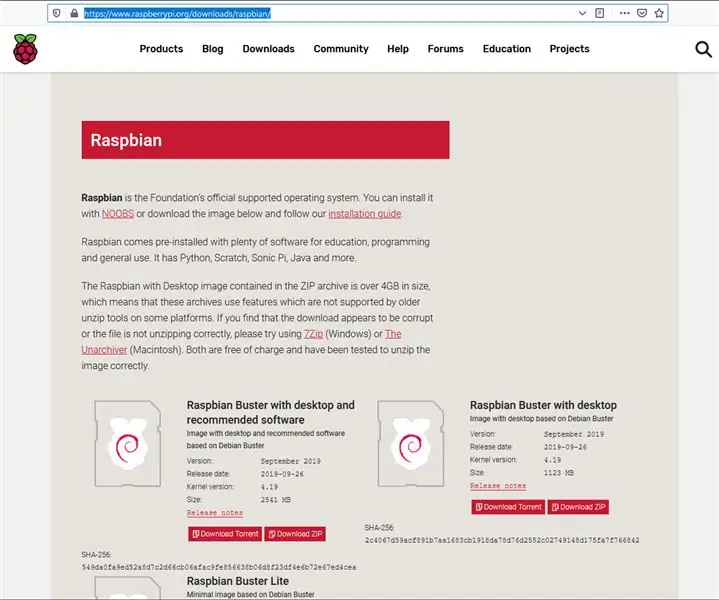
Гитар баатар тоглоомууд хэдэн арван жилийн өмнө маш их уурлаж байсан тул тоос шороо цуглуулан хэвтэх хуучин гитар хянагч олон байх нь гарцаагүй. Тэд маш олон товчлуур, бариул, хөшүүрэгтэй тул дахин сайн ашиглаж болохгүй гэж үү? Гитар хянагч нь дангаараа дуу гаргадаггүй, гэхдээ энэ хичээлээр би Wii гитар баатар хянагчийг хэрхэн синтезатор болгон тоглуулахыг хэрхэн яаж хийхийг танд үзүүлэх болно.
Хангамж
- Гитар баатар Wii хянагч
- Nunchucky брэндийн самбар (Adafruit дээрээс эндээс авах боломжтой)
- 4ea холбогч утас (эмэгтэй -эмэгтэй)
- 2aa хавчих холбогч (заавал биш)
- Raspberry Pi (3 B+ эсвэл 4 илүүд үздэг)
- 16GB MicroSD карт
Алхам 1: Алхам 1: Raspberry Pi (Анхны тохиргоо)
Raspberry Pi бол энэ төслийн тархи, тархи тул бидний хийх ёстой хамгийн эхний зүйл бол манай төсөлд зориулж тохируулах явдал юм. Би энэ төслийг Raspberry Pi 3 B+ ба 4 дээр туршиж үзсэн бөгөөд хоёулаа сайн ажиллаж байгаа юм шиг байна.
Raspberry Pi бол бүх зүйлийг хатуу дискний оронд microSD карт дээр хадгалдаг микро компьютерууд юм. Тэдгээрийг ашиглах ердийн арга бол хамгийн сүүлийн үеийн OS -ийг татаж аваад түүний зургийг microSD карт дээр дараах байдлаар бичих явдал юм.
- Тусдаа компьютер эсвэл зөөврийн компьютер дээр https://www.raspberrypi.org/downloads/raspbian/ хаягаар орно уу.
- Хамгийн сүүлийн үеийн Raspbian OS -ийг татаж авах. (Үүнийг бичиж байх үед Buster). Хуудас дээр таны сонголтоос хамаарч илүү их эсвэл бага хэмжээний програм хангамжийг өгөх олон хувилбар байдаг. Тэд бүгд сайн ажиллах ёстой, гэхдээ би "Raspbian Buster нь ширээний болон санал болгож буй програм хангамжтай" сонголтыг ашиглах дуртай, учир нь энэ нь програмчлалын IDE болон бусад хэрэгтэй програмуудыг агуулдаг. Хамгийн хялбар арга бол zip хувилбарыг татаж авах явдал юм.
- Raspbian зургийг microSD картанд шарна уу. Raspbian -ийн зургийг microSD картанд бичихийн тулд та ашиглаж болох олон програмууд байдаг, гэхдээ би эндээс авах боломжтой balenaEtcher програмыг ашигласан. MicroSD картыг компьютерт оруулаад balenaEtcher -ийг ажиллуулна уу. Дискний зургийг татаж авахын тулд татаж авсан зип файлыг сонгоод SD картаа сонгоод флэш дээр дарна уу. Энэхүү хэрэгсэл нь дискний зургийн файлуудыг задалж, SD карт руу шарах болно. ЧУХАЛ: Таны сонгож буй драйв нь microSD карт мөн эсэхийг шалгаарай. Энэ хэрэгсэл нь таны зааж өгсөн бүх драйвыг дарж бичих тул зөвийг нь сонгосон эсэхээ шалгаарай.
- Raspberry Pi -ээ гал аваарай. MicroSD картыг Raspberry Pi дээрээ оруулна уу. Хүч, хулгана, гар, чанга яригчийг холбоно уу. Хэрэв та зааврыг дагаж мөрдвөл энэ нь маш сайн тайлбарлах болно … байршил/цагаа тохируулах, нууц үг тохируулах, WiFi-ийг холбох.
Энэ бол Raspberry Pi -ийн стандарт тохиргоо бөгөөд хэрэв танд илүү дэлгэрэнгүй мэдээлэл хэрэгтэй бол тэдгээрийг эндээс олж болно. Бид Raspberry Pi дээр үлдсэн алхмуудаа хийх болно.
Алхам 2: Алхам 2: I2c -ийг идэвхжүүлнэ үү
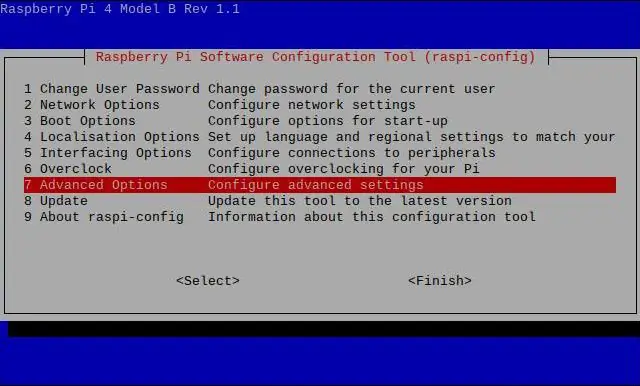
Гитарын баатар хянагч нь i2c -ийг ашиглан харилцдаг (i2c бол электрон төхөөрөмжүүд хоорондоо ярилцахад ашигладаг нэлээд түгээмэл протокол юм), тиймээс бид энэ функцийг Raspberry Pi дээр идэвхжүүлэх хэрэгтэй.
-
I2c -ийн номын санг суулгах. I2c номын сангууд одоо Buster стандартын бүтцийн нэг хэсэг юм шиг санагдаж байна, гэхдээ ямар ч тохиолдолд бид тэдэнд суулгагчийг ажиллуулах болно. Бүрхүүлийг нээнэ үү (дээд талд байгаа ажлын мөрөнд дүрс тэмдэг байна), дараахь зүйлийг бичнэ үү.
- sudo apt-get install -y python-smbus
- sudo apt-get install -y i2c-tools
- Raspberry Pi дээр i2c -ийг идэвхжүүлнэ үү. Таны бүрхүүлийн төрөлд: sudo raspi-config. Энэ нь таны тохиргооны цонхыг авчрах болно. Төхөөрөмжид i2c-ийг идэвхжүүлэхийн тулд InterfacingOptions-> I2C руу чиглүүлээрэй. Цонхноос гарахын тулд баруун сум руу буцаж, дараа нь дуусгахын тулд тохиргоог хадгална уу.
- Дахин ачаална уу. Бүрхүүлдээ: sudo reboot гэж бичнэ үү
-
Өөрчлөгдсөн i2c параметрүүдийг тохируулах. Анхдагч i2c baudrate (100k) нь гитарыг хааяа төөрөгдүүлдэг юм шиг санагддаг тул бид үүнийг дараах байдлаар 50k болгож удаашруулна.
- Бүрхүүлийн төрөлд: sudo nano /boot/config.txt
-
Энэ нь таны тохиргооны файлыг текст засварлагч дээр нээх болно. Доошоо хараад dtparam = i2c_arm = on гэсэн шугамыг олоорой. Хэрэв үүнийг тайлбарласан бол тайлбараас хасаарай. Хэрэв танд ийм мөр байхгүй бол үүнийг нэмнэ үү. Энэ шугамын доор дараахь зүйлийг нэмж оруулна уу.
- dtparam = i2c1 = асаалттай байна
- dtparam = i2c1_baudrate = 50000
- Тохиргооны файлыг хадгалахын тулд Ctrl + O дарж, гарахын тулд Ctrl + X дарна уу.
- Дахин ачаална уу. Бүрхүүлдээ: sudo reboot гэж бичнэ үү
Алхам 3: Алхам 3: Цэвэр өгөгдлийг суулгана уу
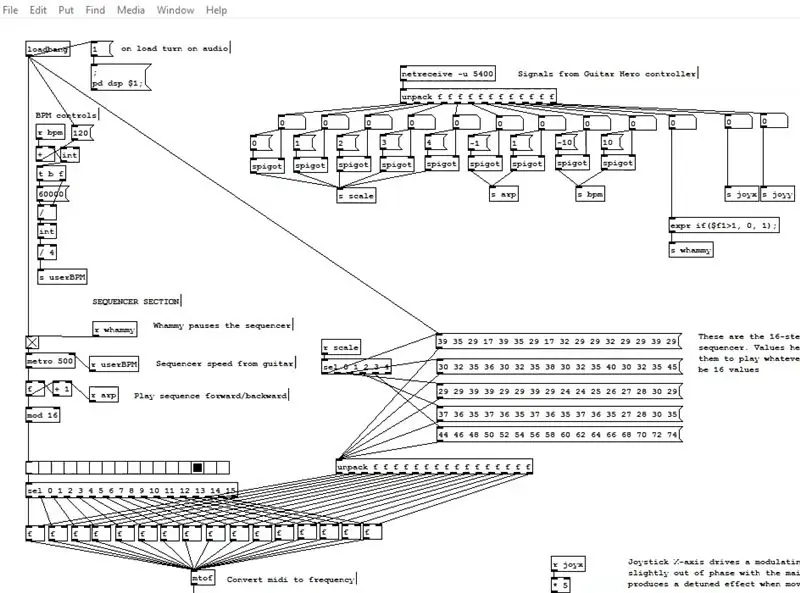
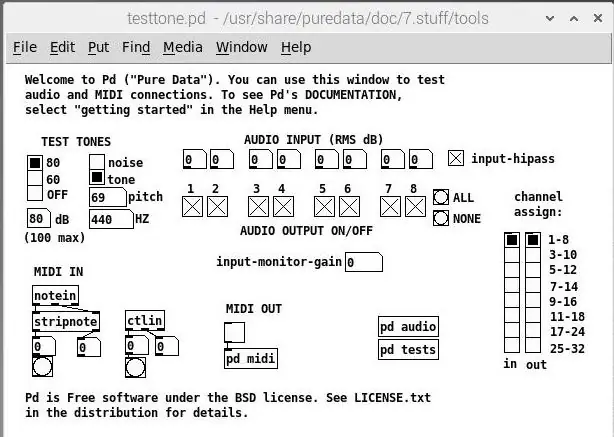
Синтезаторын дууны хувьд бид "Цэвэр өгөгдөл" нэртэй програмыг ашиглах болно. Энэ бол удаан хугацааны туршид бий болсон дууны болон интерактив дэлгэцийн хэрэгсэл юм. Энэ нь энэ төслийг хэрэгжүүлэхэд тохиромжтой хэд хэдэн онцлог шинж чанартай бөгөөд зангилаан дээр суурилсан интерфэйстэй бөгөөд ашиглахад тун хялбар бөгөөд питон скрипт гэх мэт гадаад эх сурвалжаас дохио хүлээн авах боломжтой.
- Цэвэр өгөгдлийг суулгана уу. Бүрхүүлийн төрөлд: sudo apt-get install puredata
-
Энэ нь таны Raspberry Pi дээр програм хангамжийг суулгах ёстой, гэхдээ хэрэв шаардлагатай бүх файлыг олж чадаагүй гэж бүрхүүлд гомдоллож байвал үүнийг туршиж үзээрэй.
- sudo apt-get update
- Дараа нь суулгах командыг дахин ажиллуулна уу: sudo apt-get install puredata
- Суулгах явцад энэ нь өргөтгөлүүдийн лавлах үүсгэхийг хүсч байвал та Тийм гэж хэлж болно.
-
- Цэвэр өгөгдлийг ажиллуулна уу. Хэрэв энэ нь зөв суулгасан бол "Дууны болон видео" хэсэгт байрлах ширээний эхлэлийн цэсэнд байгаа програмыг харах ёстой. Үүнийг ажиллуулж байгаа эсэхийг шалгаарай.
-
Цэвэр өгөгдлийн аудиог тохируулна уу. Цэвэр өгөгдөл дэх аудио нь ихэвчлэн анхдагч байдлаар байдаггүй тул та үүнийг идэвхжүүлэх хэрэгтэй болно.
- Аудио гаралтыг ALSA болгож тохируулна уу. Цэвэр өгөгдөл эхлэхэд та консолын цонхыг харах ёстой. Media цэс рүү ороод ALSA -г сонгоно уу. Та консолийн бүрхүүлд тодорхой файлуудыг олж чадахгүй байна гэсэн анхааруулах мессежийг харж болно, гэхдээ та үүнийг үл тоомсорлож болно.
- DSP аудиог асаана уу. Консолын цонхонд DSP гэж бичсэн нүдийг чагтална уу.
- Аудио гаралтыг шалгах. Цэвэр мэдээллийн консолын цонхонд Media-> Test Audio & MIDI руу очно уу. Энэ нь бидний цэвэр өгөгдөл ажиллаж байгаа болон аудиог сонсох боломжтой эсэхийг шалгахын тулд ашиглаж болох туршилтын файлыг нээх болно. Чанга яригчаа асаагаарай, гэхдээ эхлээд бага дууны түвшинд байлгаарай (заримдаа дуу нь анхдагчаар маш чанга байж болно). Туршилтын файлын зүүн талд та Test Tones гэсэн хэсгийг харах ёстой. Эхлээд 60 гэсэн хайрцаг дээр дарж чанга яригчаасаа ямар нэгэн дуу сонсож байгаа эсэхийг шалгаарай. Үгүй бол 80 хайрцаг дээр дарж, дууг сонсох хүртэл чанга яригчаа асаана уу. Хэрэв та дуу сонсож байгаа бол дууны давтамжийг өөрчилж, юу болж байгааг харахын тулд Туршилтын дууны баруун талд Pitch гэсэн хайрцгийг чирээд үзээрэй.
Хэрэв та Pure Data -ийг ажиллуулж, туршилтын хэсгээс дуу сонсох боломжтой бол дараагийн алхам руу ороход бэлэн байна. Гэхдээ Цэвэр өгөгдөл нь аудио гаралтын талаар анх удаа жаахан төвөгтэй байж магадгүй тул хэрэв та аудио аваагүй хэвээр байвал дараахь зүйлийг туршиж үзээрэй.
-
Аудио нь HDMI кабелиар дамжиж байгаа тул чихэвчний үүрийг ашиглахыг албадаж магадгүй юм.
- Бүрхүүлийн төрөлд: sudo raspi-config
- Advanced Options-> Audio-> Force 3.5mm ('чихэвч') залгуур руу очно уу
- Дахин ачаалж үзнэ үү. Заримдаа энэ нь заль мэх хийдэг.
- Чанга яригч болон Raspberry Pi -ийн холболтыг шалгана уу.
Алхам 4: Алхам 4: Гитар холбох



Гитар хянагчийг Raspberry Pi -тэй холбох хамгийн хялбар арга бол Nunchucky*гэх мэт хямд үнэтэй самбар юм. Энэхүү самбар нь залгуурыг таслахгүй, гитарыг задлахгүйгээр гитараас ирж буй дохио руу нэвтрэх боломжийг танд олгоно. Самбарын нэг талд гитараас гарах залгуурт бүрэн нийцэх зориулалттай хавтгай ул мөр байна. Залгуурыг байрлуулах боломжийг олгодог хоёр жижиг ховил байдаг бөгөөд ингэснээр салахаас сэргийлдэг. Ул мөр нь самбарын эсрэг талд дөрвөн толгойн зүү рүү хөтөлдөг.
Тэмдэглэл: Nunchucky нь толгойн зүүтэй ирдэг, гэхдээ тэдгээр нь гагнаагүй тул та үүнийг өөрөө хийх хэрэгтэй болно. Миний хувьд би 90 градусын толгойн зүү ашигласан бөгөөд энэ нь эцсийн төсөлд хэвтэх боломжийг олгодог.
Nunchucky -ийг Raspberry Pi -тэй холбохын тулд танд дөрвөн утас хэрэгтэй болно. Nunchucky толгойн зүүгээс Raspberry Pi -ийн GPIO тээглүүрийг дараах байдлаар холбоно уу.
- 3.3v -> Зүү 1
- Өгөгдөл -> Зүү 3
- Clk -> 5 -р зүү
- Gnd -> Pin 9
Миний төсөлд би утаснуудад зориулсан хавчаарын холбогчийг ашигласан бөгөөд ингэснээр тэдгээр нь тийм ч амархан салахгүй байв. Гэхдээ хэрэв танд хавчаар холбогч байхгүй бол эмэгтэй, эмэгтэй дөрвөн холбогч утас сайн ажиллах болно. Хэрэв та хавчих холбогч ашигладаг бол толгойн зүү ба GPIO зүү дээрх утаснуудын дараалалд анхаарлаа хандуулаарай. Түүнчлэн GPIO тээглүүр дээр бид 7-р зүүг алгасдаг болохыг анхаарна уу. Үүнийг тооцоолохын тулд би нэг утсандаа таван утастай холбогчийг ашиглаж, нэг үүрийг алгассан.
Таны Raspberry Pi гитар хянагчийг илрүүлж чадах эсэхийг шалгахын тулд бүрхүүлийг нээгээд sudo i2cdetect -y 1 гэж бичнэ үү.
Энэ нь ихэвчлэн давхар зураас бүхий бүрхүүл дэх сүлжээг хэвлэх ёстой. Хэрэв компьютер гитарыг илрүүлж чадвал та гитарын ID 52 дугаарыг нэг үүрэнд харах ёстой … миний машин дээр энэ нь 2 -р баганын 5 -р эгнээнд харагдаж байна … гэхдээ та үүнийг харж байгаа бол аль нь хамаагүй. хаа нэгтээ 52 дугаартай.
Хэрэв компьютер үүнийг илрүүлж чадахгүй бол дараахь зүйлийг туршиж үзээрэй.
- Утаснууд нь нягт холбогдсон эсэхийг шалгаарай.
- Бүх зүйл зөв тээглүүртэй холбогдсон эсэхийг шалгаарай.
- Гитарын залгуурыг эргүүлээрэй. Nunchucky нь залгуурыг дээрээс нь доош нь холбоход саад болдоггүй, гэхдээ урвуу байж магадгүй юм.
- Raspberry Pi дээр i2c идэвхжсэн эсэхийг шалгаарай (2 -р алхамд үзүүлсэн шиг)
*Хэрэв гитар хянагчийн залгуур танил харагдаж байвал энэ нь Wii Nunchuck -ийн стандарт хянагчтай адилхан байдагтай холбоотой юм. Энэ нь та мөн адил таслагч самбар ашиглан nunchuck хянагчтай холбогдох боломжтой гэсэн үг юм.
Алхам 5: Алхам 5: Бүгдийг нэгтгэх
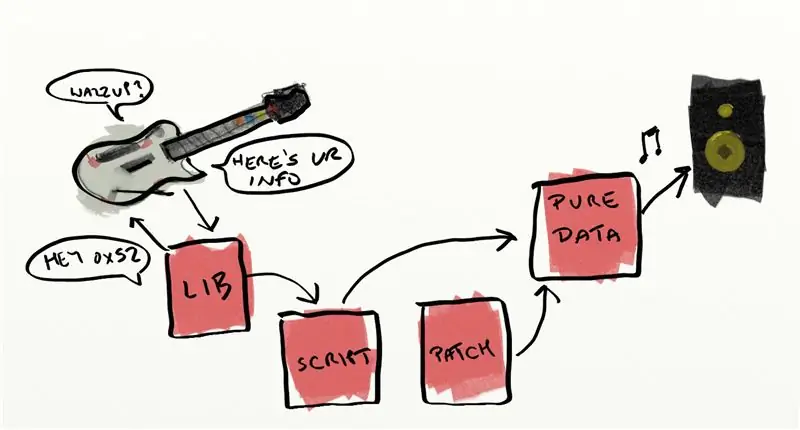
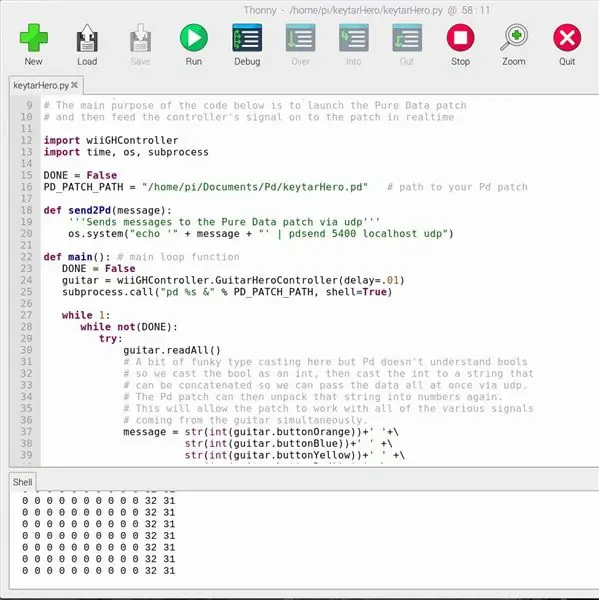
Raspberry Pi дээр бүх зүйл тохируулагдсан байгаа тул үүнийг ажиллуулахын тулд бидэнд жаахан код хэрэгтэй болно. Та код болон бусад шаардлагатай файлуудыг дараах байдлаар татаж авах боломжтой.
- Raspberry Pi дээр код болон бусад файлыг татаж авахын тулд шинэ бүрхүүл нээгээд дараах тушаалыг бичээрэй (та өмнө нь 'sudo' гэж оруулах хэрэгтэй байж магадгүй): git clone
- Энэ нь таны гэрийн лавлах санд keytarHero (өөрөөр хэлбэл/home/pi/keytarHero) нэртэй директор үүсгэж файлуудыг татаж авах болно.
Энэ багцад гурван үндсэн файл байна:
- WiiGHController.py: Энэ бол python скрипт бөгөөд гитар руу i2c холболтыг нээж, янз бүрийн удирдлагын утгыг буцаана. Анхдагч байдлаар, энэ нь бүрхүүлд уншиж буй утгыг хэвлэдэг тул та юу хийж байгааг харах боломжтой болно.
- keytarHero.pd: Энэ бол таны сонсох хөгжмийг бүтээхийн тулд миний үүсгэсэн Pure Data patch файл юм. Энэ нь гитараас ирж буй утгыг уншиж, дуу чимээ гаргахын тулд янз бүрийн зангилаа руу чиглүүлдэг. Дараагийн алхамд би засварын талаар нарийвчлан ярилцах болно, гэхдээ эцэст нь та үүнийг өөрчилж, хүссэн зүйлээ эндээс хийж болно.
- keytarHero.py: Энэ бол бүх үйл явцыг эхлүүлж, бүх зүйлийг хооронд нь наадаг скрипт юм. Энэ нь цэвэр өгөгдлийг эхлүүлж, keytarHero.pd нөхөөсийг нээдэг. Энэ нь засварын холболтыг нээж, гитараас нөхөөс рүү утгыг дамжуулдаг.
Үнэний мөч! Гитар нь Raspberry Pi -тэй холбогдсон эсэхээ шалгаарай. Үүнийг эхлүүлэхийн тулд та keytarHero.py скриптийг ажиллуулах хэрэгтэй. Үүнийг хийхийн тулд:
- Шинэ бүрхүүл нээгээд cd keytarHero гэж бичнэ үү
- Дараа нь тушаалыг ажиллуулна уу: python keytarHero.py
Ингээд л боллоо! Хэрэв бүх зүйл зөв ажиллаж байгаа бол цэвэр өгөгдлийг эхлүүлж нөхөөсийг тоглуулж эхлэх ёстой. Та тоглож буй тэмдэглэлийн дарааллыг сонсох ёстой бөгөөд гитарын товчлуурыг дарахад тэр хариу өгөх ёстой.
Алдааг олж засварлах
Хэрэв энэ нь ажиллахгүй бол дараах хэдэн зүйлийг шалгах хэрэгтэй.
- Цэвэр өгөгдлийн засварыг эхлүүлэхгүй байгаа эсвэл файлуудыг олохгүй байгаа талаар алдаа гарсан уу? KeytarHero.py скрипт нь '/home/pi/keytarHero/keytarHero.pd' гэж хатуу кодлогдсон Цэвэр өгөгдлийн засвар файл руу орох замтай. Хэрэв та keytarHero фолдер эсвэл өөр файлыг өөр газар зөөсөн бол оронд нь өөрийн замыг ашиглахын тулд скриптийг шинэчлэх шаардлагатай болно. Үүнийг хийхийн тулд keytarHero.py файлыг нээгээд PD_PATCH_PATH гэж нэрлэгддэг хувьсагчийг хайж олоод таны keytarHero.pd файл амьдардаг директор руу зааж өгөөрэй. Скриптийг хадгалаад дахин ажиллуулаарай.
- Гитар дохио өгч байна уу? Скрипт нь гитараас бүрхүүл рүү дамжуулж буй дохиог хэд хэдэн тоогоор тасралтгүй хэвлэх ёстой бөгөөд тус бүр нь гитар дээрх удирдлагын утгыг илэрхийлдэг. Хэрэв та гитар дээр удирдлага ашиглавал эдгээр тоонууд өөрчлөгдөх ёстой. Үгүй бол дээрх алхмуудаар i2c тохиргоо болон гитарын холболтоо зөв хийсэн эсэхээ шалгаарай.
- Цэвэр мэдээллийн аудио асаалттай байна уу? Энэхүү багцад оруулсан Цэвэр өгөгдлийн нөхөөс нь аудиог автоматаар асаах ёстой боловч цэвэр өгөгдлийн консол дахь DSP шалгах хайрцгийг идэвхжүүлсэн эсэхийг шалгах хэрэгтэй. 3 -р алхамд үзүүлсэн шиг аудио тохиргоогоо шалгаарай.
- Цэвэр өгөгдөл гитараас дохио хүлээн авч байна уу? Нүхэн хэсгийн баруун дээд буланд гитараас дохиог уншиж, нөхөөсний бусад хэсэгт дамжуулах үүрэгтэй зангилаа байдаг. Гитарын товчлуурыг дарахад энэ хэсгийн тоонууд шинэчлэгдэж, дохио зөв хүлээн авч байгааг хэлэх болно.
- Нүхэнд хувьсагчдыг эхлүүлэх. Цэвэр өгөгдөл нь нөхөгдөөгүй байгаа утгыг эхлүүлэхгүй байх нь жаахан төвөгтэй байж магадгүй юм. Би хувьсагчийг нээх үед өдөөх механизмыг нэмсэн боловч зарим зурвасын хайрцгийг дарах нь зүйтэй болов уу (тэдгээр нь хазуулсан юм шиг харагдаж байгаа). Энэ нь тэднийг эхлүүлэхэд хүргэдэг бөгөөд тэднийг сэрээж чаддаг.
Алхам 6: Цэвэр өгөгдлийн засварын аялал
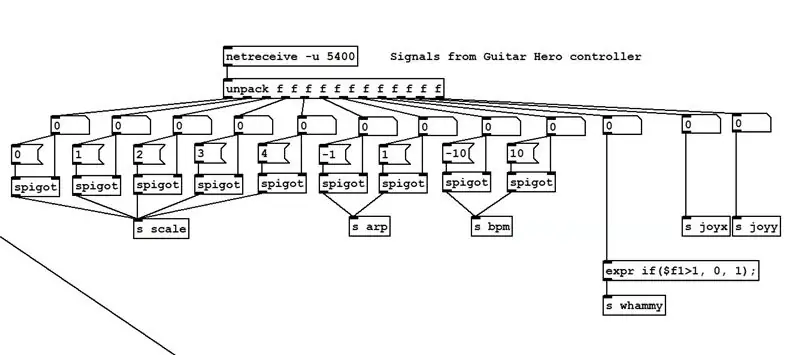
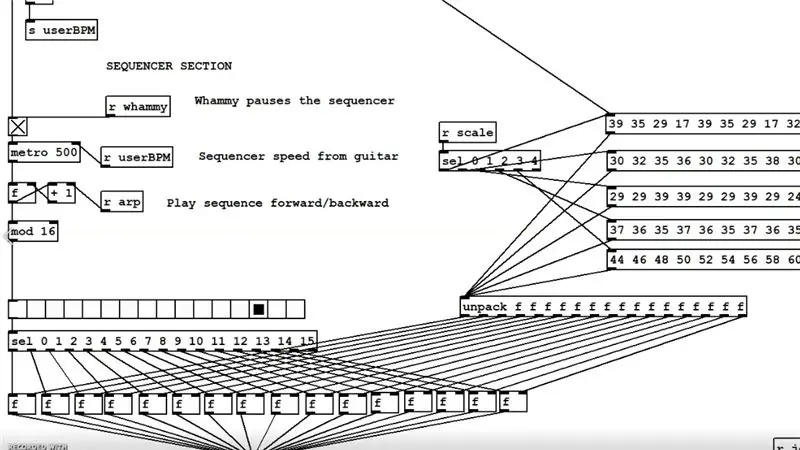
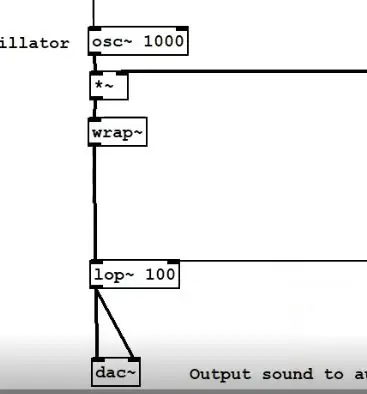
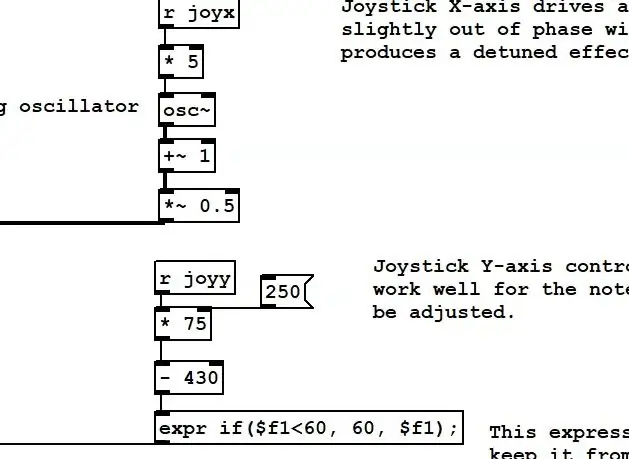
Энэхүү гарын авлагад тайлбарласан тохиргоо нь танд ашигтай байх болно, гэхдээ энэ төсөлд цэвэр өгөгдлийг ашиглах нэг сайхан зүйл бол үүнийг хүссэн зүйлээ хийх боломжтой болгож өөрчлөх явдал юм. Нүхэн нээгдэх үед та Ctrl + E товчлуурыг дарвал засварыг засварлах горимд оруулах бөгөөд та нөхөөсийг өөрчилж болно. Цэвэр өгөгдлийг ашиглах талаархи дэлгэрэнгүй мэдээлэл нь энэхүү гарын авлагын хамрах хүрээнээс гадуур юм (үүнд зориулсан олон тооны онлайн хичээлүүд байдаг), гэхдээ үүнийг оновчтой хийх нь хөгжилтэй байж болох тул та keytarHero.pd засвар дээр юу болж байгаа талаар ерөнхий тоймыг эндээс үзнэ үү. үүнийг тохируулахыг хүсч байна:
- Гитарын холбоо: Нүхэн хэсгийн баруун дээд хэсэгт гитараас ирсэн дохиог удирдах үүрэгтэй зангилааны мод байдаг. Гитараас авсан утгууд нь урт утсан утас тул эдгээр зангилаа нь утсыг удирдлага тус бүрийн утга болгон хувааж, тэдгээрийг тоон болгон хөрвүүлээд дараа нь "илгээдэг" зангилаануудад (s -ээр эхэлдэг) дамжуулдаг. Илгээх зангилаанд нэр өгч, ижил нэртэй зангилааг "хүлээн авах" дохио өгдөг. Жишээлбэл, 'whammy' зангилаа нь гитарын whammy баарнаас гарч буй утгыг гаргадаг бөгөөд нөхөөсний дунд байрлах 'r whammy' зангилаа нь энэ дохиог хүлээн авч, дарааллыг нь зогсоохын тулд энэ дохиог ашигладаг. Илгээх/хүлээн авах зангилаа нь нөхөөс дэх холболтын шугамын эмх замбараагүй байдлыг багасгахад тусалдаг. Энэ хэсгийг залхаахыг зөвлөдөггүй, гэхдээ зөв хийх нь маш хэцүү байдаг, гэхдээ шаардлагатай бол дохио хүлээн авахын тулд шаардлагатай бол нэмэлт хүлээн авах цэгүүдийг нэмж оруулах боломжтой.
- Sequencer хэсэг: Нүхэн хэсгийн дунд хэсэг нь sequencer -ийг хянадаг. Зүүн талд нь хар дөрвөлжин хэлбэртэй баар байгаа бөгөөд энэ нь 16 тэмдэглэлийн дарааллын аль тэмдэгтийг тоглож байгааг харуулна. Strum товчлуур нь дараалал урагш эсвэл хойшоо тоглож байгааг хянадаг. Нэмэх/хасах товчлуурууд нь хурдыг нэмэгдүүлж/бууруулдаг. Баруун талд алхам бүр дээр ямар тэмдэглэл тоглохыг хянадаг таван багц тоо байдаг. Хөшүүргийн таван товчлуурын аль нэгийг дарахад дараалал бүрийг тоглох хуваарилагдсан болно. Эдгээр тоонууд нь MIDI утгууд бөгөөд та хүссэн тэмдэглэлээ тоглуулахын тулд өөрчилж болно … тэдэнд 0 -ээс 127 хүртэлх утгыг өг.
- Осциллятор/FX хэсэг: Зүүн доод хэсэгт дуу чимээг гаргадаг осциллятор ба FX зангилаа байдаг. Үндсэн осциллятор зүүн талд байна. Sequencer хэсгээс авсан midi утгыг давтамж болгон хөрвүүлж осциллятор руу өгдөг. Энэ нь баруун талаас ирж буй хоёр дахь осциллятортой холилдоно. Түүний давтамжийг мөн midi утгуудаар хянадаг боловч джойстикийн X тэнхлэгээр удирддаг нэмэлт давтамжтай. Энэ нь джойстикийг зүүн эсвэл баруун тийш хөдөлгөхөд тасарсан эсвэл шүгэлдэх нөлөө үзүүлдэг. Баруун доод буланд доод дамжуулах шүүлтүүрийн зангилаа байдаг бөгөөд түүний таслах давтамж нь joystick-ийн Y тэнхлэгт холбогддог. Бага нэвтрүүлэх шүүлтүүр нь дуунаас хэр их өндөр давтамжтай дуу гарахыг тодорхойлдог. Жойстикийг доошлуулах байрлал руу шилжүүлснээр өндөр давтамжийн ихэнх хэсгийг тасалж, дуу намдахад хүргэдэг. Дээш байрлал руу шилжих үед бүх давтамжийг дамжуулж, илүү тод дуу чимээ гаргадаг.
- Эхлүүлэх: Нүхэн залгуурын зүүн дээд хэсэгт аудиог асаах, янз бүрийн зангилаа сэрээх зорилгоор "дарах" гэх мэт засварыг эхлүүлэх хэд хэдэн зангилаа байдаг. Дахин хэлэхэд та энэ хэсэгт эмх замбараагүй байх шаардлагагүй, гэхдээ хэрэв засварыг эхлүүлэх үед танд тохиолдохыг хүсч байгаа зүйл байвал тэдгээрийг "loadbang" нэртэй зангилаа руу холбоно уу.
- Би нөхөөсийг тайлбар дотор нь баримтжуулахыг хичээсэн тул энэ нь танд өөр өөр сонголтуудыг судлах хангалттай мэдээлэл өгөх болно гэж найдаж байна.
Зугаацаарай!
Алхам 7: Нэмэлт зүйлийг туршиж үзээрэй
Гитарыг "толгойгүй" ажиллуулж байна
Хэрэв та Raspberry Pi -ийг тохирох зөөврийн тэжээлийн эх үүсвэрээс унтраасан бол энэ төслийг монитор/гар/хулгана руу холбохгүйгээр ажиллуулах боломжтой байх ёстой. Raspberry Pi нь гитарын арын нүхэнд багтахгүй, гэхдээ хэрэв та зоригтой байгаа бол үүнийг засахын тулд гитараа өөрчилж болно. жаахан гарлаа. Raspberry Pi дээр скриптийг толгойгүй ажиллуулах талаар онлайнаар маш олон заавар байдаг боловч үндсэндээ та ачаалах үед 'python /home/pi/keytarHero/keytarHero.py&' командыг ажиллуулахыг хүсдэг. Онолын хувьд та зөвхөн нэг кабелийг чанга яригч дээр гаргадаг гитартай болно … яг жинхэнэ цахилгаан гитар шиг!
Цэвэр мэдээллийн нэмэлт өөрчлөлтүүд
Надад гитар нь "Цэвэр өгөгдөл" засварыг хэрхэн удирдах талаар өөр санаа байсан боловч оролдож амжсангүй. Эдгээр нь туршилт хийхэд хөгжилтэй байж болох засварын өөрчлөлтүүд байх болно.
- Whammy bar: Одоогийн нөхөөсөөр whammy bar нь дараалсан тоглуулалтыг зогсооно, гэхдээ жинхэнэ whammy bar -ийн нэгэн адил whammy бар давтамжийг нэгэн зэрэг нэмэгдүүлсэн нь дээр гэж бодож байна. Би үүнийг хэсэг хугацаанд ажиллуулахыг хичээсэн боловч миний бодож байснаас илүү зальтай байсан. Миний бодлоор энэ нь осцилляторын хэсэгт whammy баарнаас ирж буй үнэ цэнийг үндэслэн арай өндөр давтамж нэмж өгдөг илэрхийлэлийг оруулах явдал байж магадгүй юм.
- Strum bar: Одоогийн байдлаар strum bar нь дарагдсан үед дарааллыг урагш, дээш дарахад арагш нь тоглуулдаг боловч үүнийг санамсаргүй алхам гэх мэт өөр өөр дарааллын сонголтуудаар дамжуулан эргүүлэх нь дээр байх.
- Нэмэх/хасах товчлуурууд: Нэмэх/хасах товчлуурууд нь минутын цохилтыг өөрчилдөг боловч хэрэв та тэдгээрийг хэд хэдэн удаа дарахгүй бол арай л дутуу санагддаг. Тэр болгонд илүү их хэмжээгээр нэмэгдэх нь сайн байж магадгүй юм. Эсвэл дараалал үүсгэгчийг 16 цохилт, 8 цохилт, 4 цохилт, гурвалсан тоглуулах хооронд сольж болно.
Зөвлөмж болгож буй:
Zoom -ийг хянахын тулд гитар баатар гитар ашиглах (зөвхөн Windows): 9 алхам

Zoom -ийг хянахын тулд гитар баатар гитар ашиглах (зөвхөн Windows): Дэлхий даяар тахал өвчин дэгдэж байгаа тул бидний ихэнх нь байшингаа цэвэрлэж, Zoom -ийн уулзалтад оролцож байна. Хэсэг хугацааны дараа энэ нь маш зөөлөн бөгөөд уйтгартай болно. Гэрээ цэвэрлэж байхдаа би хуучин гитар баатар гитарыг олсон
Гитар баатар гитар салгах засвар: 5 алхам (зурагтай)

Гитар баатар гитар салгах засвар: Тэгэхээр, та ebay -ээс зүгээр л тэр гоё ашигласан гитар баатар гитарыг худалдаж авсан бөгөөд энэ нь танд ирэхэд тэр USB залгууртай холбогдохгүй байсан тул та 30 & еврог дэмий үрсэн гэж бодож байна. ус зайлуулах хоолойн доор. Гэхдээ засвар байдаг бөгөөд энэ засвар нь магадгүй ажиллах болно
Nintendo хянагчийг компьютер дээр гар болгон дүрсэлсэн: 5 алхам

Nintendo хянагчийг компьютер дээр гар болгон дүрсэлсэн: Nintendo тоглоомын хянагчийн удирдлагыг компьютерын гарны үүргийг хэрхэн яаж хийх вэ?
Xbox 360 хянагчийг хулгана болгон ашигла: 3 алхам

Xbox 360 хянагчийг хулгана болгон ашигла: би танд 360 хянагчаа хулгана хэлбэрээр хэрхэн тохируулах, хулгана, гар ашиглахын оронд компьютер тоглоомд хэрхэн ашиглахыг зааж өгөх болно. Танд хэрэгтэй1.) Утастай 360 хянагч эсвэл адаптертай утасгүй утас2.) интернет хандалт 3..) Мик гэдэгт итгэх
Эпик! Гитар баатар - Давхар хүзүүтэй гитар Амжилтгүй: 7 алхам (зурагтай)

Эпик! Гитар баатар - Давхар хүзүүт гитар … Бүтэлгүйтсэн: 2015 онд поп соёлын үзэгдэл болох Гитар баатрын 10 жилийн ой тохиож байна. Хөгжмийн зэмсэгээс илүү алдартай болсон видео тоглоомыг дуурайж чадсан нь санаанд оров уу? Арван жилийн ойгоо тэмдэглэхээс илүү сайн арга
